- Szerző Lauren Nevill [email protected].
- Public 2023-12-16 18:52.
- Utoljára módosítva 2025-01-23 15:20.
Az IP-szűrési funkció az IP-címek meghatározott tartományainak listája, amelyek blokkolva vannak a belső nyomkövetőkből történő letöltéskor. Erre azért lehet szükség, hogy felszabadítsák a külső csatornákat és pénzt takarítsanak meg, miközben csökkentik a külső forgalmat.
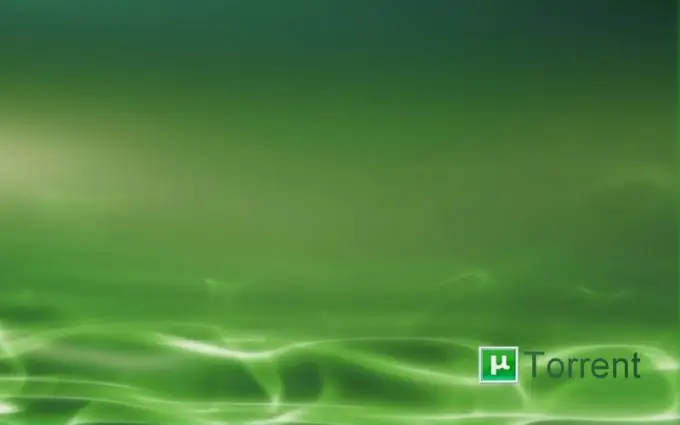
Utasítás
1. lépés
Az IP-szűrés konfigurálásához engedélyeznie kell a rejtett fájlok és mappák megjelenítését. Windows XP rendszerben nyissa meg a fő rendszermenüt a "Start" gombra kattintva, és lépjen a "Vezérlőpult" elemre. Bontsa ki a "Mappa beállításai" linket, és válassza a "Megtekintés" fület a megnyílt párbeszédpanelen. Jelölje be a jelölőnégyzetet a "Rejtett fájlok és mappák megjelenítése" sorban, és az "Alkalmaz" gombra kattintva mentse el a módosításokat. Az OK gombra kattintva erősítse meg választását. Windows 7-es verzióban lépjen a Vezérlőpultra a Start főmenüből, és bontsa ki a Mappa beállításai linket. A megnyílt párbeszédpanelen válassza a "Nézet" fület, és jelölje be a "Rejtett fájlok, mappák, meghajtók megjelenítése" sor jelölőnégyzetét.
2. lépés
Töltse le az interneten szabadon terjesztett IP-Filter fájlt a számítógépére, és csomagolja ki a következő mappába: - meghajtó neve: Dokumentumok és beállítások \% felhasználónév% Application DatauTorrent - az XP verzióhoz; - meghajtó neve: UsersusernameAppDataRoaminguTorrent - a Vista számára és 7.
3. lépés
Indítsa el az uTorrent / BitTorrent alkalmazást, és nyissa meg a program felső szervizpaneljének "Beállítások" menüjét. Válassza ki a "Speciális" elemet, és keresse meg az ipfilter enable nevű sort. Győződjön meg arról, hogy e sor értéke igaz, és állítsa át hamisra. Az OK gomb megnyomásával erősítse meg a kiválasztott műveletet, és térjen vissza a Beállítások menübe. Válassza ismét a Speciális lehetőséget, és állítsa újra az ipfilter engedélyező sort igazra. Mentse a változtatást az OK gombra kattintva.
4. lépés
Győződjön meg arról, hogy a DHT és a peer sharing le van tiltva. Ehhez törölje a jelet az "Enable DHT network", "Enable DHT for new torrent" és "Enable peer sharing" jelölőnégyzetből, és erősítse meg a módosítások alkalmazását az OK gombra kattintva. Indítsa újra az uTorrent / BitTorrent alkalmazást.






